Written by
JoãoSilvaO que fazer se o Photos não encontrar a Biblioteca de Fotos do Sistema no seu Mac/MacBook
Resumo: O que fazer se o Photos não encontrar a Biblioteca de Fotos do Sistema no seu Mac/MacBook? Este post da iBoysoft irá lhe dar uma introdução à Biblioteca de Fotos do Sistema e oferecer seis métodos para corrigir esse problema no seu Mac/MacBook.
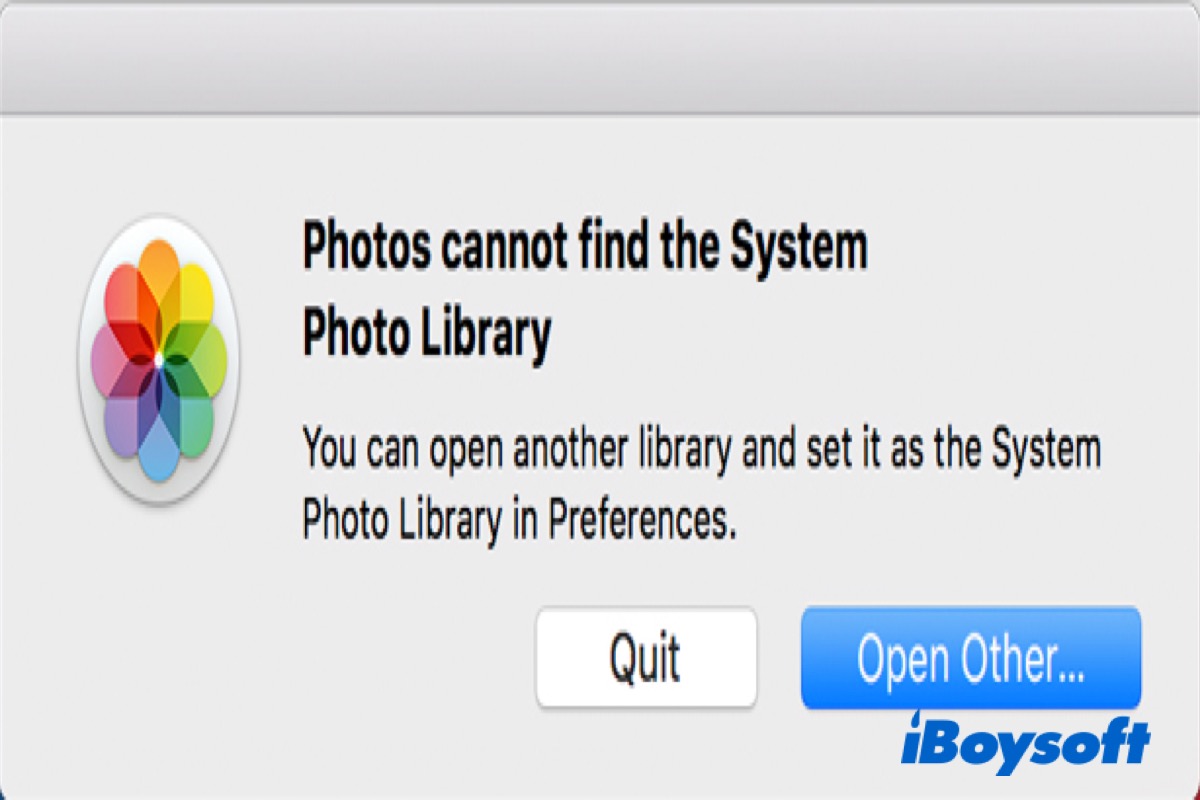
Quando você abre o Photos no seu Mac/MacBook, pode receber uma mensagem de erro que o Photos não consegue encontrar a Biblioteca de Fotos do Sistema, o que torna milhares de fotos inacessíveis no seu Mac/MacBook. E isso indica que você não pode ver, abrir, editar ou compartilhar suas fotos.
A razão pela qual o Photos não pode encontrar a Biblioteca de Fotos do Sistema pode ser diferente a cada vez. Pode ser um bug do aplicativo Photos, uma de suas Bibliotecas de Fotos pode estar corrompida ou pode haver alguns arquivos de imagem corrompidos na pasta da biblioteca.
Geralmente, isso pode aparecer depois de você atualizar o macOS, quando você muda para outra Biblioteca de Fotos como Biblioteca de Fotos do Sistema, ou depois de transferir fotos de outros dispositivos para o seu Mac/MacBook.
Não importa quando isso aconteça, existem algumas soluções que podem ajudá-lo a corrigir o Photos não encontrando a Biblioteca de Fotos do Sistema. Continue lendo o texto a seguir e vamos prosseguir com ele.
| Métodos | Nível de dificuldade | Custos | Cenários aplicáveis |
| iBoysoft Data Recovery para Mac | Fácil | Trial gratuito | Arquivos da biblioteca de fotos ausentes; fotos ausentes |
| Atualize seu Mac/MacBook | Fácil | Gratuito | Usando um macOS desatualizado |
| Reinicie seu Mac/MacBook no Modo de Segurança | Difícil | Gratuito | Não encontrou o gatilho desse problema; uma solução universal |
| Repare a biblioteca de fotos | Fácil | Gratuito | Biblioteca de fotos corrompida |
| Remova a biblioteca de fotos vazia | Fácil | Gratuito | Uma biblioteca de fotos vazia foi definida como Biblioteca de Fotos do Sistema por engano |
| Crie uma nova biblioteca de fotos | Fácil | Gratuito | Biblioteca de fotos corrompida e não é possível restaurar arquivos ausentes da biblioteca de fotos |
Se você encontrou esse problema, pode usar as seguintes maneiras de corrigi-lo e não se esqueça de compartilhá-las com os outros.
O que é Biblioteca de Fotos do Sistema?
Antes de começarmos a corrigir esse problema, vamos entender completamente o que é Biblioteca de Fotos do Sistema e aprender como designar uma Biblioteca de Fotos do Sistema no Fotos no seu Mac/MacBook.
Ao usar Fotos pela primeira vez, você pode criar uma nova biblioteca ou selecionar a que deseja usar. Essa biblioteca se tornará automaticamente a Biblioteca de Fotos do Sistema.
Embora você possa usar várias bibliotecas de fotos no Fotos, a Biblioteca de Fotos do Sistema é a única com acesso aos serviços iCloud, incluindo Biblioteca de Fotos Compartilhada do iCloud, Álbuns Compartilhados e Meu Fluxo de Fotos. Além disso, alguns aplicativos da Apple e de terceiros também podem acessar sua Biblioteca de Fotos do Sistema usando o Navegador de Mídia.
Por padrão, sua Biblioteca de Fotos do Sistema é armazenada na pasta Fotos no seu Mac/MacBook, mas você pode movê-la para outro local no seu Mac/MacBook ou armazená-la em um dispositivo de armazenamento externo.
Você pode seguir as etapas abaixo para designar uma Biblioteca de Fotos do Sistema no Fotos no seu Mac/MacBook:
- Feche o aplicativo Fotos, caso esteja aberto.
- Mantenha pressionada a tecla option para abrir o aplicativo Fotos. (Uma das bibliotecas de fotos já foi designada como Biblioteca de Fotos do Sistema.)
- Selecione a biblioteca que deseja designar como Biblioteca de Fotos do Sistema.
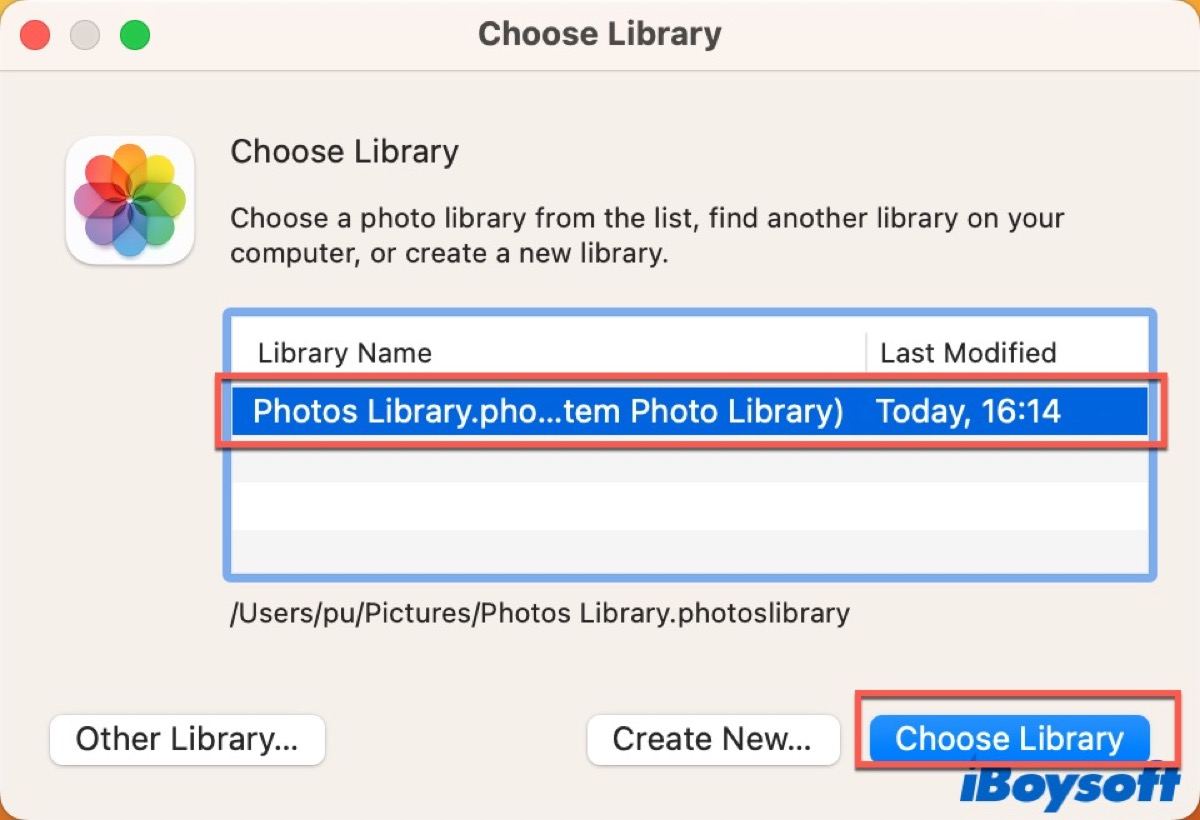
- Escolha Fotos > Configurações no menu Apple após abrir o aplicativo Fotos. (Ou pressione Command + vírgula para abrir.)
- Clique na aba Geral e toque em Usar como Biblioteca de Fotos do Sistema.
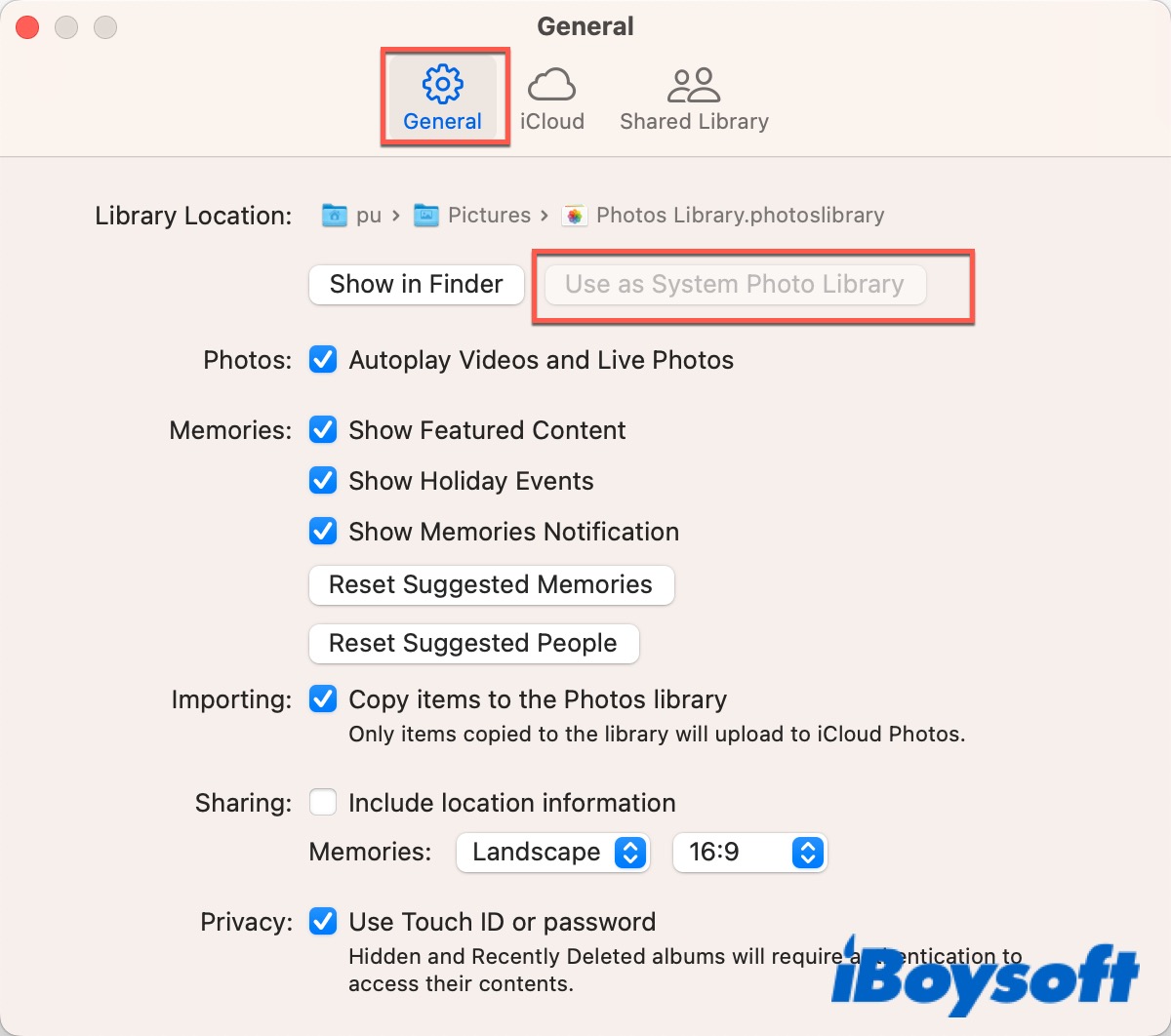
Se a opção Usar como Biblioteca de Fotos do Sistema estiver desativada, significa que a biblioteca atual já foi definida como sua Biblioteca de Fotos do Sistema.
Depois disso, você pode compartilhar suas fotos em diferentes plataformas ou dispositivos. E é fácil para o seu Mac/MacBook escolher uma foto da biblioteca de fotos sem a necessidade de solicitar permissão durante a seleção.
Use um software de terceiros para recuperar arquivos ausentes da Biblioteca de Fotos do Sistema
Para corrigir o erro "Fotos Não Consegue Encontrar a Biblioteca de Fotos do Sistema", você pode tentar restaurar os arquivos ausentes da Biblioteca de Fotos do Sistema no seu Mac/MacBook, e a melhor opção para isso é usar um software profissional de recuperação de dados. Aqui, recomendamos altamente que você escolha o iBoysoft Data Recovery for Mac.
Com um algoritmo confiável e avançado, iBoysoft Data Recovery for Mac pode ajudar usuários do Mac/MacBook a recuperar tipos de arquivos ausentes/excluídos, como fotos, vídeos, arquivos de áudio, documentos, etc. de discos rígidos internos e externos rapidamente e com segurança no macOS e no Mac OS X, incluindo macOS Ventura. Além disso, ele é totalmente compatível com os chips T2, M2, M1, M1 Pro e M1 Max também.
Use as etapas abaixo para tentar recuperar seus arquivos ausentes da Biblioteca de Fotos do Sistema no Mac/MacBook com o iBoysoft Data Recovery for Mac.
Melhor Software de Recuperação de Arquivos Deletados para Mac - iBoysoft Data Recovery para Mac
- Baixe, instale e abra o iBoysoft Data Recovery para Mac.
- Selecione o drive e clique em Procurar Dados Perdidos para iniciar o processo de busca.
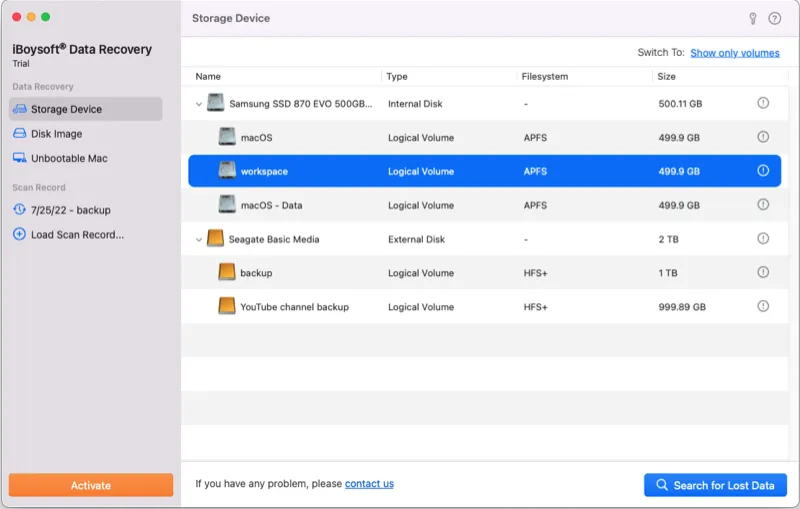
- Marque os arquivos desejados e clique no botão Recuperar.
- Salve os arquivos recuperados em um local diferente.
Depois disso, verifique se o arquivo da Biblioteca de Sistema foi recuperado. Se não, continue seguindo os métodos a seguir para corrigir o erro Fotos Não Encontra a Biblioteca de Fotos do Sistema.
Cinco Métodos para Corrigir Fotos Não Encontra a Biblioteca de Fotos do Sistema
Voltando ao ponto, aqui oferecemos cinco métodos para ajudá-lo a corrigir o erro Fotos Não Encontra a Biblioteca de Fotos do Sistema e você pode escolher um dos métodos oferecidos para tentar, dependendo da sua situação.
Atualize seu Mac/MacBook
Você pode tentar atualizar o macOS, que automaticamente atualizará o aplicativo Fotos. Às vezes, esse problema pode ser causado por um sistema operacional desatualizado. As atualizações geralmente corrigem quaisquer problemas relacionados ao software. Portanto, vá em Configurações > Geral > Atualização de Software para verificar se há alguma atualização disponível. Se houver, clique em Atualizar Agora.
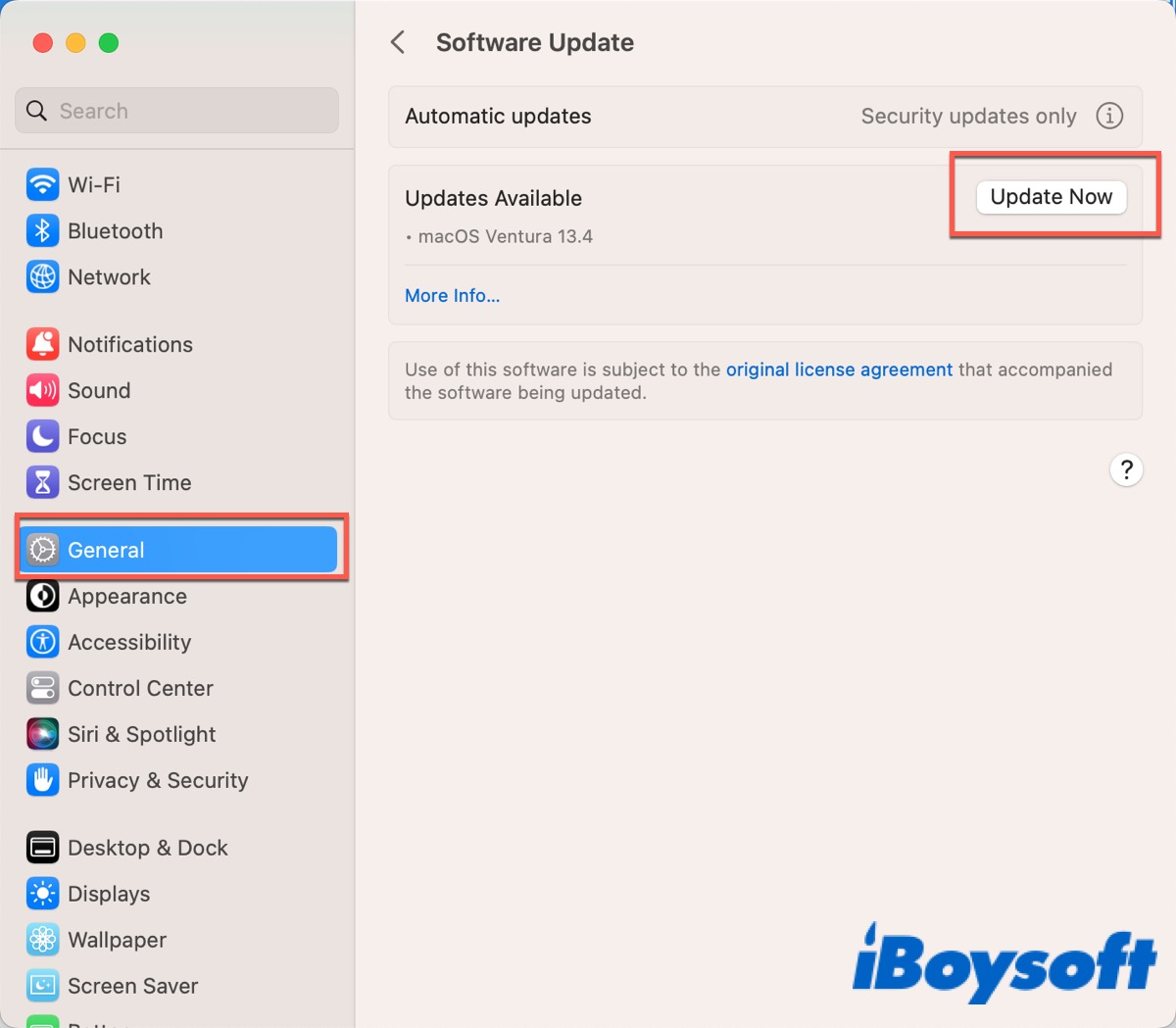
Seu Mac/MacBook atualizará automaticamente o macOS instalado e todos os aplicativos integrados, incluindo o Fotos. Após a atualização, verifique se o problema foi resolvido.
Reinicie seu Mac/MacBook no Modo de Segurança
O Modo de Segurança realiza uma verificação do disco de inicialização, limpa caches, executa reparos de arquivos e impede que alguns softwares e arquivos de inicialização sejam carregados, permitindo apenas o essencial. Portanto, reiniciar seu Mac/MacBook no Modo de Segurança pode ajudá-lo a resolver esse problema.
- Desligue o seu computador Mac e aguarde 10 segundos.
- Pressione o botão power até que as opções de inicialização e o ícone de configurações apareçam na tela.
- Escolha o seu disco de inicialização.
- Mantenha pressionada a tecla shift e clique em Continuar em Modo de Segurança. Depois, solte a tecla shift.
Após isso, abra o Photos para verificar se o erro "Photos Cannot Find the System Photo Library" foi corrigido.
As metodologias acima ajudaram a corrigir o erro "Photos Cannot Find the System Photo Library" no seu Mac/MacBook? Caso sim, clique no botão abaixo para compartilhar sua experiência.
Reparar Biblioteca de Fotos
Uma das razões para o erro é que a versão da biblioteca do iPhoto tornou-se incompatível com a aplicação de Fotos. Felizmente, o sistema do seu Mac/MacBook possui funções de reparo embutidas para corrigir o problema de incompatibilidade da biblioteca do Sistema de Fotos. Veja como:
- Feche o Photos no seu Mac/MacBook se estiver aberto.
- Mantenha pressionadas as teclas option e command simultaneamente e clique em Photos na Dock.
- Clique em Reparar na janela de Reparar Biblioteca.
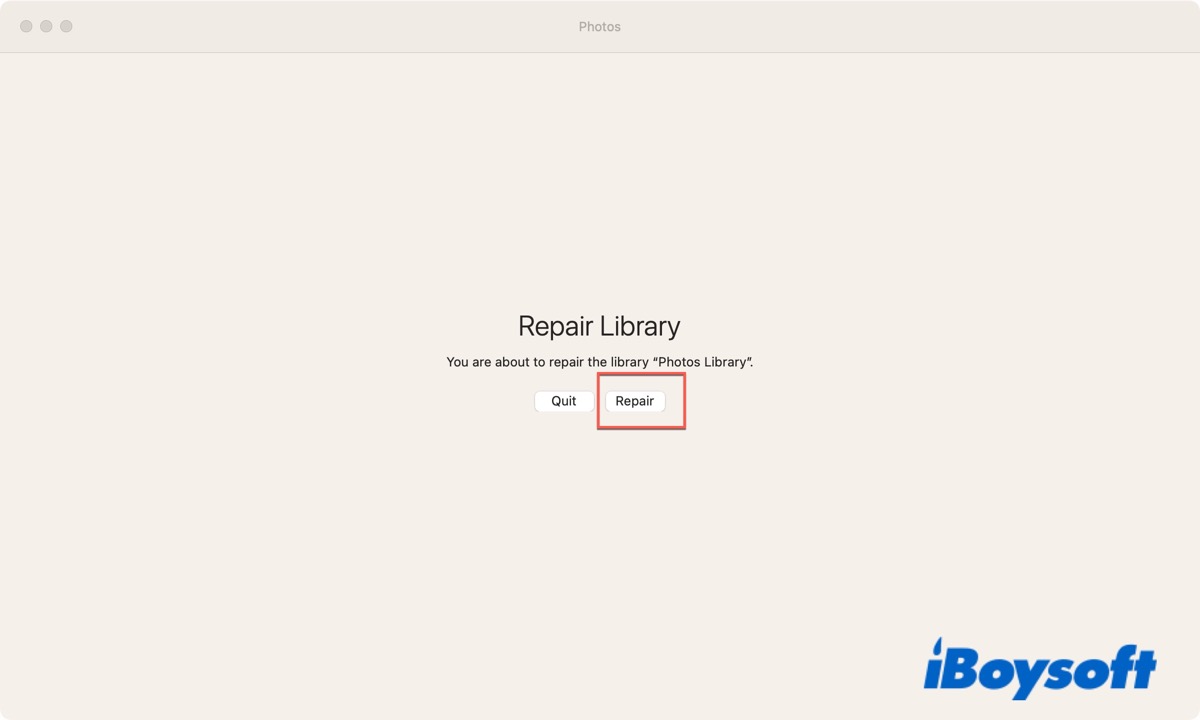
Após isso, uma barra de progresso aparecerá quando o processo de reparação se iniciar. Isso pode levar tempo para terminar, dependendo do tamanho da sua Biblioteca de Fotos. Após o término, abra seu Photos para verificar se o erro foi eliminado.
Remover a Biblioteca de Fotos vazia
Se a Biblioteca de Fotos vazia tiver sido designada como sua Biblioteca de Fotos do Sistema por engano, é óbvio porque você não pode ver nenhuma foto na sua Biblioteca de Fotos. Portanto, verifique sua Biblioteca de Fotos e remova-a, caso exista.
- Feche o Photos no seu Mac/MacBook se estiver aberto.
- Mantenha a tecla option pressionada e clique em Photos para abrir.
- Clique em Outras Bibliotecas na janela pop-up. (Ou clique com o botão direito na Biblioteca de Fotos e depois clique em Mostrar no Finder.)
- Clique com o botão direito na Biblioteca de Fotos vazia e clique em Mover para Lixo.
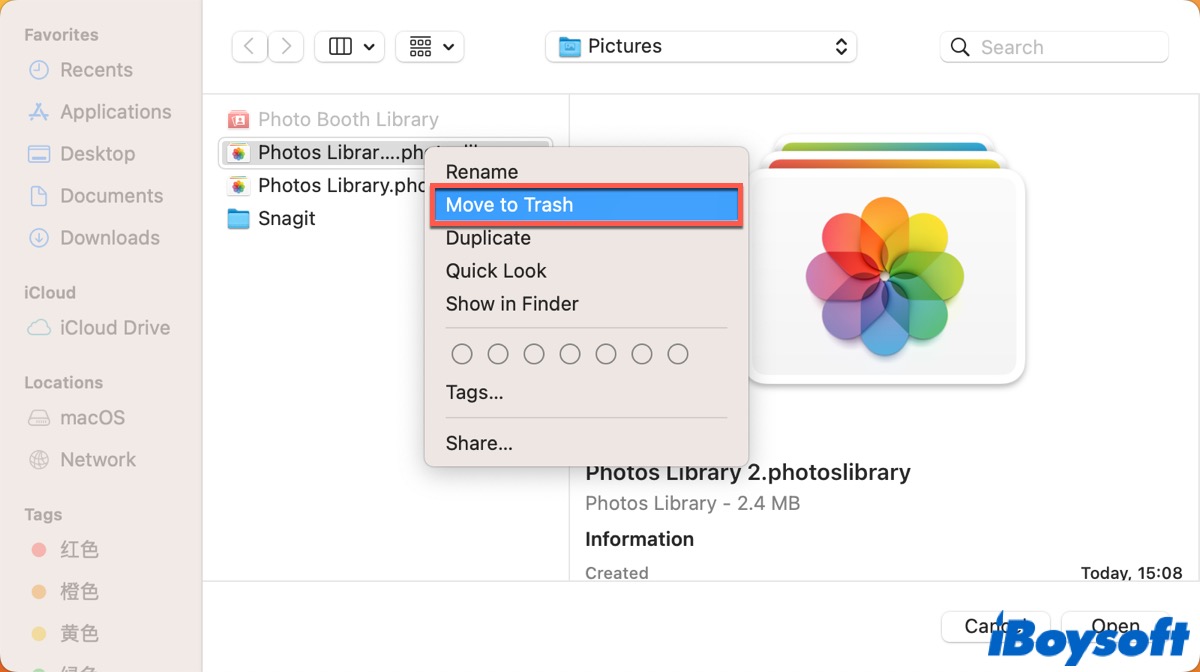
Após isso, abra o Photos para verificar se o erro foi corrigido.
Criar uma nova Biblioteca de Fotos
Se não conseguir restaurar os arquivos da sua Biblioteca de Fotos perdidos através de um software profissional de recuperação de dados, precisará criar uma nova Biblioteca de Fotos. Sua biblioteca de fotos existente pode ter sido corrompida ou pode haver algum arquivo de imagem corrompido que esteja impedindo o aplicativo Fotos de ser aberto. Siga os seguintes passos para criar uma nova Biblioteca de Fotos e tentar resolver esse problema.
- Feche o aplicativo Fotos no seu Mac/MacBook, se estiver aberto.
- Segure a tecla option e clique no aplicativo Fotos para abrir.
- Clique em Criar Nova e digite um nome para a biblioteca.
- Escolha um local para armazená-la e clique em OK para finalizar.
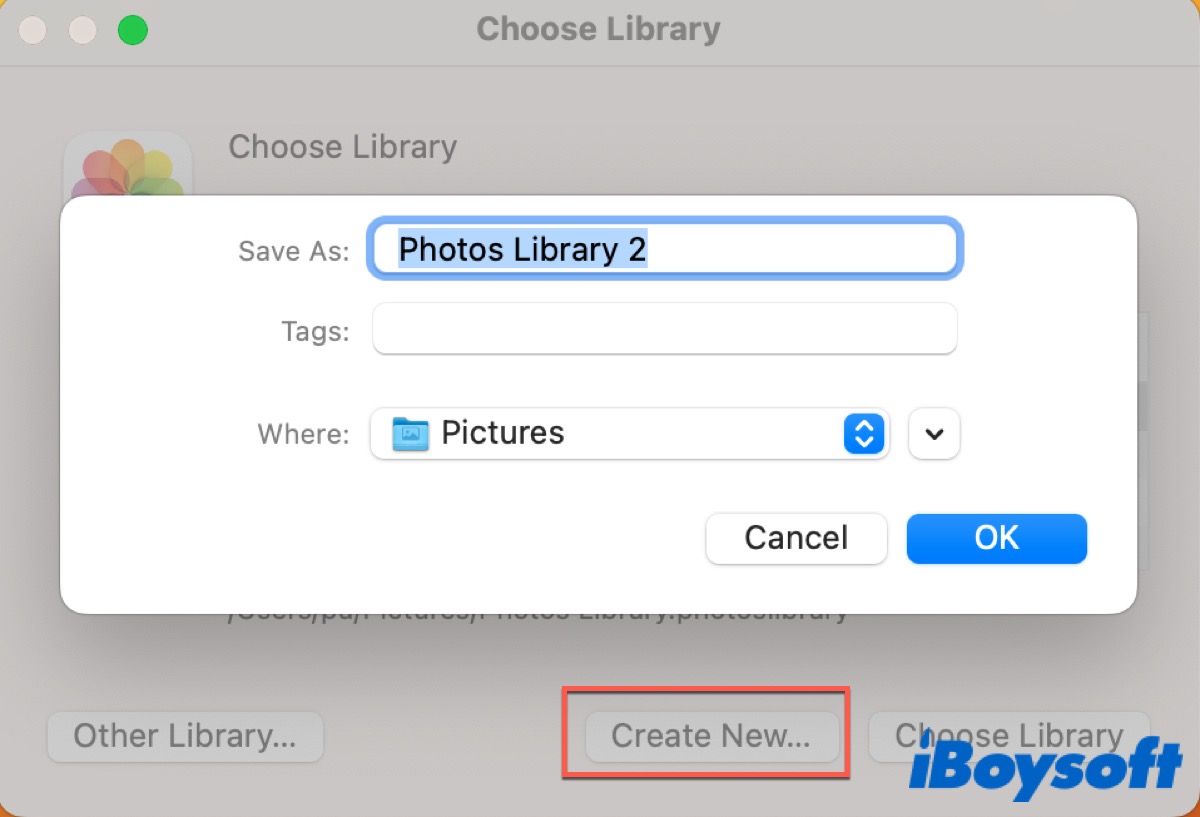
Agora, feche todas as janelas no seu Mac/MacBook e abra o aplicativo Fotos para verificar se consegue acessar a nova Biblioteca de Fotos. Em seguida, você pode usar o método mencionado acima para designar esta nova Biblioteca de Fotos como a Biblioteca de Fotos do Sistema.
Dicas Bônus
Para alguns usuários, a mensagem de erro Fotos Não Consegue Encontrar a Biblioteca de Fotos do Sistema pode deixá-los preocupados, portanto é necessário manter um backup com o Time Machine ou outro software. Fazer backup regularmente do seu Mac/MacBook permite recuperar dados rapidamente em caso de perda.
Clique no botão abaixo para compartilhar este tutorial nas suas redes sociais e ajudar outras pessoas que possam ter o mesmo problema que você.

